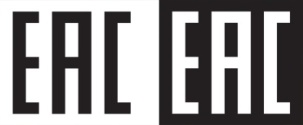Benutzerhandbuch
2025/05 (v2.6)
Motorrad Dashcam DrivePro 20

1. Packungsinhalt
Das DrivePro 20 Paket enthält die folgenden Artikel:
|
|
|
|
 |
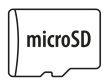 |
 |
|
|
|
|
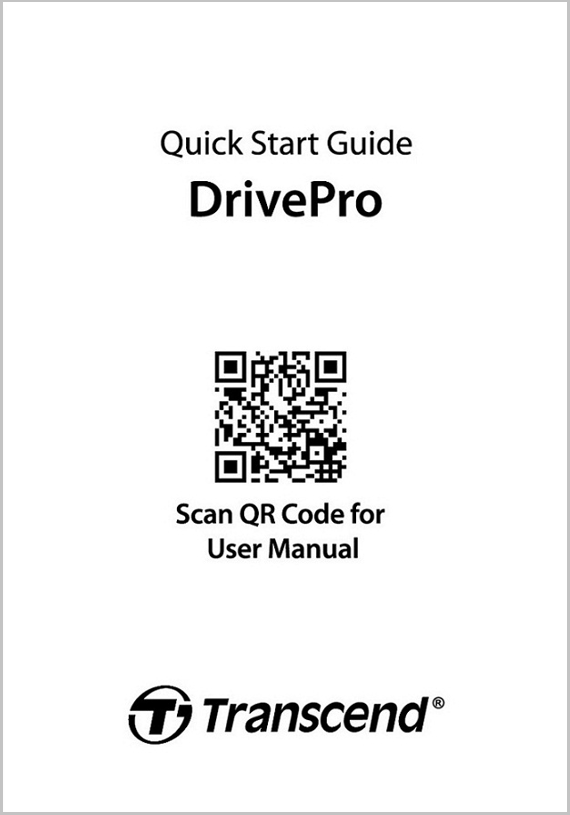 |
 |
 |
2. Erste Schritte
2-1 Übersicht

| ① Power-Taste | ⑥ Reset-Taste |
| ② LED Anzeige | ⑦ microSD Karten- einschub |
| ③ Kreisförmige Dichtungsring | ⑧ micro USB Port |
| ④ Mikrofon | ⑨ Schutzhülle |
| ⑤ Linse | ⑩ Fangriemenöse |
2-2 Einstecken einer microSD Memory Card
Vor der Aufnahme ist eine microSD-Speicherkarte erforderlich.
- Drehen Sie die Schutzhülle gegen den Uhrzeigersinn, bis sie sich löst.
- Stecken Sie eine microSD-Speicherkarte in den entsprechenden Kartensteckplatz.
- Um die Speicherkarte zu entfernen, drücken Sie einfach einmal darauf, um sie aus dem Kartensteckplatz zu lösen.
Hinweis
- Formatieren Sie neue Speicherkarten immer in der DrivePro, bevor Sie sie zum ersten Mal verwenden. Beim Formatieren werden alle Daten auf der Speicherkarte gelöscht.
- Stellen Sie sicher, dass die Zuordnungseinheitsgröße der microSD-Karte 32 KB oder mehr beträgt; Andernfalls funktioniert die DrivePro möglicherweise nicht.
ACHTUNG
- Entfernen Sie die Speicherkarte nicht während eines Herunterfahrens, um Schäden an der Speicherkarte und möglichen Datenverlust zu vermeiden.
- Die DrivePro 20 unterstützt nur das FAT32-Dateisystem, nicht exFAT oder NTFS.
- Wir empfehlen die High Endurance microSD-Karten oder MLC-basierte Speicherkarten von Transcend, um die beste Aufnahmeleistung zu gewährleisten.
- Weitere Informationen zur ungefähren Aufnahmezeit je nach Kartenkapazität finden Sie unter den FAQ auf unserer offiziellen Website.
2-3 Montage der DrivePro

Hinweis
- Die Montagefläche sollte zunächst gereinigt und getrocknet werden, damit das 3M-Klebepad fest angebracht werden kann. Vermeiden Sie unebene Oberflächen.
- Warten Sie mindestens 24 Stunden, bis die Halterung richtig auf der Oberfläche haftet.
- Um Halterung und Dashcam zu trennen, drücken Sie auf die Halterung und schieben Sie sie nach vorne.
- Das Pfeilsymbol auf der Kamerahalterung sollte zum Objektiv zeigen.
- Verbinden Sie die Dashcam bei der Ersteinrichtung mit der DrivePro App und positionieren Sie den Aufnahmebildschirm nach ihren Bedürfnissen.
- Stellen Sie sicher, dass der kreisförmige Dichtungsring sich in der richtigen Position befindet, damit die Dashcam komplett wasserdicht ist. Justieren Sie die Schutzhülle und stellen sicher, dass der Dichtungsring nicht freiliegt.
2-4 Aufladen
- Drehen Sie die Schutzhülle gegen den Uhrzeigersinn, bis sie sich löst.
- Schließen Sie das Micro-USB-Ende des USB-Stromkabels an das Gerät und das Typ-A-Ende an ein Ladegerät mit 5-V-Stromausgang an.
- Die LED-Anzeige leuchtet während des Ladevorgangs durchgehend orange und schaltet sich automatisch aus, wenn der Akku vollständig aufgeladen ist.
HINWEIS
Die ideale Temperatur zum Laden beträgt 10°C ~ 40°C und die Ausgangsstromversorgung beträgt DC 5V/2A.
2-5 Operation
| Status | Bedienung | Vibration |
|---|---|---|
| Schalten Sie die Dashcam ein/aus | Drücken Sie die Ein-/Aus-Taste für 3 Sekunden |
Kurze Vibration |
| Schalten Sie das WLAN ein/aus | Drücken Sie einmal die Einschalttaste | Kurze Vibration |
| Werkseinstellungen | Drücken Sie im Aufnahmemodus die Ein-/Aus-Taste für 10 Sekunden. | Lange Vibration |
| Niedriger Batteriestatus | -- | Vibriert alle 30 sec. zwei Mal |
| Datenträgerfehler | -- | Vibriert alle 5 Sekunden zweimal und nach 180 Sekunden Ausschaltung |
ACHTUNG
Durch das Zurücksetzen auf die Standardeinstellungen wird die Werkseinstellung des Geräts wiederhergestellt und die Speicherkarte formatiert. Danach wird das Gerät automatisch heruntergefahren und alle Daten werden dauerhaft gelöscht.
HINWEIS
Das WLAN schaltet sich automatisch ab, wenn der Akkustand der Dashcam zu niedrig ist. Ein manuelles Einschalten ist nicht möglich.
2-6 LED Indicator
| LED | Status | Description |
|---|---|---|
| Rot | Blinken | Aufnahme / Firmware Upgrade |
| Schnelles Blinken | Notfallaufnahme / Formatierung | |
| Schnelles Blinken zweimal pro Intervall | Batterie schwach | |
| Dauerhaft | Energiesparmodus / Festplattenfehler / Anschließen an den Computer |
|
| Blau | Blinken | Aufnahme und WLAN eingeschaltet |
| Orange | Dauerhaft | Laden im ausgeschalteten Zustand |
3. Videos aufnehmen
3-1 Normale Aufzeichnung
Standardmäßig erstellt die DrivePro für jede Aufnahmeminute eine einzelne Videodatei. Sie können die Videolänge in den Einstellungen der DrivePro App ändern. Bei voller Ladung kann die DrivePro 20 etwa 4 Stunden lang aufnehmen. Die tatsächliche Aufnahmezeit kann je nach Aufnahmebedingungen variieren.
HINWEIS
Die DrivePro 20 verfügt über eine Loop-Aufnahmefunktion. Die frühesten Videos werden durch neues Filmmaterial überschrieben.
3-2 Notfall-Aufnahme
30 % des Speicherplatzes werden für Notfallvideodateien reserviert. Im Notfallaufnahmemodus aufgezeichnete Videodateien sind vor dem Überschreiben geschützt.
Automatische Notfallaufzeichnung
Während der Videoaufzeichnung aktiviert die DrivePro automatisch den Notfallaufzeichnungsmodus, wenn eine Kollision oder ein Aufprall erkannt wird.
Die Empfindlichkeit des G-Sensors kann im Menü „Einstellungen“ angepasst werden.
HINWEIS
- Wenn die G-Sensor-Empfindlichkeit auf „Hoch“ eingestellt ist, aktivieren selbst leichte Erschütterungen den Notfallaufzeichnungsmodus.
- Wenn die G-Sensor-Empfindlichkeit ist auf „Niedrig“ eingestellt. Nur starke Erschütterungen aktivieren den Notfallaufzeichnungsmodus.
- Im Energiesparmodus ist die Aufnahme deaktiviert.
4. Nutzung der DrivePro App
Die DrivePro-App wurde speziell für iOS- (iPhone/iPad) und Android-Geräte entwickelt und steht zum kostenlosen Download zur Verfügung. Sie ermöglicht es Ihnen, Live-Videomaterial während der Aufnahme drahtlos anzusehen, DrivePro-Funktionen zu steuern und Videos direkt auf Ihrem Smartphone oder Tablet abzuspielen.
4-1 Download und Installation der DrivePro App
- Suchen Sie nach „DrivePro“ im App Store oder bei Google Play.
- Downloaden und installieren Sie die DrivePro App.
Sobald die Installation abgeschlossen ist, wird die App auf dem Startbildschirm Ihres Geräts angezeigt.
Bevor Sie die App verwenden, lesen Sie bitte die Anleitung zur DrivePro-App.
4-2 Verbindung zur DrivePro App
- Tippen Sie auf Ihrem Mobilgerät auf Einstellungen > WLAN.
- Wählen Sie das WLAN-Netzwerk mit DP20 in der SSID aus. (Das Standardpasswort lautet 12345678.)
- Wählen Sie in der App das DP20 (DrivePro 20)-Symbol aus.
Ausführliche Hinweise zur Bedienung finden Sie in den DrivePro FAQ.
HINWEIS
Wir empfehlen, das Wi-Fi-Passwort des DrivePro beim ersten Verbinden mit der App zu ändern.
4-3 Videos auf einem Smart-Gerät abspielen

- Um gespeicherte Clips zu durchsuchen, tippen Sie
 auf dem Browser.
auf dem Browser. - Sie können im Normal- oder Notfallmodus aufgenommene Videos wiedergeben.
- Drücken Sie
 um ein Video downzuloaden
um ein Video downzuloaden  um es zu löschen.
um es zu löschen.
HINWEIS
Die Kamera stoppt die Aufnahme, wenn Sie in der App auf ![]() Browser oder
Browser oder ![]() Einstellungen tippen. Die vordere LED leuchtet durchgehend blau. Durch Verlassen des Browsers oder der Einstellungen wird die Aufnahme automatisch fortgesetzt.
Einstellungen tippen. Die vordere LED leuchtet durchgehend blau. Durch Verlassen des Browsers oder der Einstellungen wird die Aufnahme automatisch fortgesetzt.
Um live auf Ihrem Mobilgerät zu streamen, tippen Sie auf ![]() Live Ansicht.
Live Ansicht.
4-4 App Einstellungen
Drücken Sie zu erst ![]() in der oberen linken Ecke und dann auf
in der oberen linken Ecke und dann auf ![]() tippen, um das Einstellungsmenü aufzurufen.
tippen, um das Einstellungsmenü aufzurufen.
Im Menü „Einstellungen“ können Sie die Video-, Geräte-, WLAN- und Systemeinstellungen anpassen.
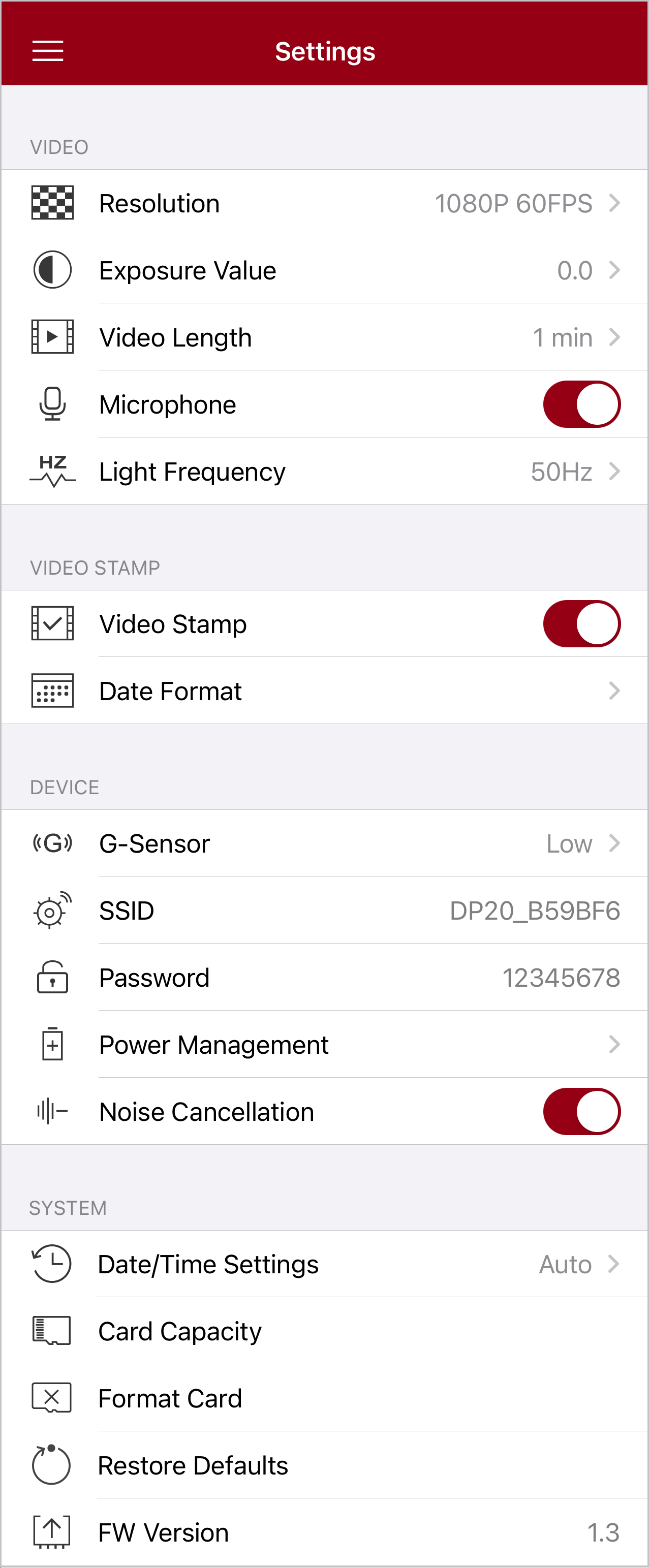
Menu options
| Video | ||
| Icon | Merkmal | Funktion / Option |
|
|
Auflösung | Stellen Sie die Auflösung für die Videoaufnahme ein. |
| 1080P 60FPS (Standard) / 1080P 30FPS / 720P 60FPS / 720P 30FPS | ||
|
|
Belichtungs-wert | Passen Sie den Belichtungswert der Kamera an. |
| +2.0 / +1.5 / +1.0 / +0.5 / 0.0 (Standard) / -0.5 / -1.0 / -1.5 / -2.0 | ||
|
|
Video Länge | Legen Sie die Aufnahmelänge jeder aufgenommenen Videodatei fest. |
| 1 min (Standard) / 3 mins / 5 mins | ||
|
|
Mikrofon | Schalten Sie das Mikrofon während der Videoaufnahme ein/aus. |
| Aktivieren (Standard) / Deaktivieren | ||
|
|
Licht Frequenz | Wählen Sie die entsprechende Frequenz, um ein blinkendes A/C-Licht zu vermeiden. |
| 50Hz (Standard) / 60Hz | ||
| Videostempel | ||
| Icon | Merkmal | Funktion / Option |
|
|
Videostempel | Zeigt die aktuelle Zeit der aufgenommenen Videos an. |
| Aktivieren (Standard) / Deaktivieren | ||
|
|
Datums / Zeit Format | Passen Sie das Datums- und Uhrzeitformat an. |
| DATUMSFORMAT: JJJJ/MM/TT / MM/TT/JJJJ / TT/MM/JJJJ 24-STUNDEN-ZEIT: 24 STUNDEN / AM/PM |
||
| Gerät | ||
| Icon | Merkmal | Funktion / Option |
|
|
G-Sensor | Passen Sie die Empfindlichkeit des G-Sensors an. |
| Deaktivieren / Niedrig (Standard) / Mittel / Hoch | ||
|
|
SSID | Legen Sie den WLAN-Namen fest |
|
|
Password |
Legen Sie den WLAN-Passwort fest
|
|
|
Power Management | Schalten Sie den Energiesparmodus ein/aus. Wenn innerhalb von 10 Minuten keine Vibration erkannt wird, schaltet sich die Dashcam automatisch aus. |
| Aktivieren / Deaktivieren | ||
|
|
Noise Cancellation | Reduzieren Sie Windgeräusche, wenn Wind auf die Oberfläche des Mikrofons trifft. |
| Aktivieren (Standard) / Deaktivieren | ||
| System | ||
| Icon | Merkmal | Funktion / Option |
|
|
Datums/Zeit EInstellungen | Synchronisieren Sie die Systemzeit des DrivePro mit der Ihres Smart-Geräts. |
|
|
Speicher-kapazität | Überprüfen Sie die Kapazität der microSD-Karte. |
|
|
Karte formatieren | Formatieren Sie die microSD-Speicherkarte. |
|
|
Werksein-stellungen | Setzen Sie alle Einstellungen auf die Werkseinstellungen zurück. |
|
|
FW-Ausführung | Halten Sie Ihr DrivePro mit der neuesten Version, die Sie von der Transcend Webseite, heruntergeladen haben, auf dem neuesten Stand. |
4-5 Firmware Upgrade
-
Laden Sie die neueste Firmware für die Kamera von der Transcend-Website herunter. Dekomprimieren Sie die Datei nach dem Herunterladen und kopieren Sie sie in das Stammverzeichnis Ihrer Speicherkarte. (Stellen Sie sicher, dass es nicht in einem Ordner abgelegt wird.)
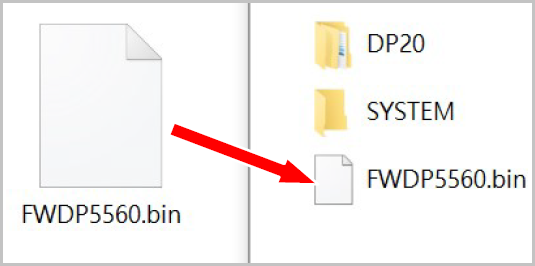
-
Stecken Sie die microSD-Speicherkarte, die die neueste Firmware-Version enthält, in den Kartensteckplatz der DrivePro.
- Schließen Sie die DrivePro an eine externe Stromquelle an. Beim Einschalten erkennt die DrivePro automatisch die neueste Firmware-Datei, was durch eine blinkende rote LED angezeigt wird. Sobald das Upgrade abgeschlossen ist, startet die DrivePro selbstständig neu.
HINWEIS
Das Firmware-Upgrade dauert etwa 1-2 Minuten. Bitte schalten Sie die DrivePro während des Upgrades nicht aus.
ACHTUNG
- Entfernen Sie NIEMALS die microSD-Speicherkarte oder das Netzkabel, während die Firmware aktualisiert wird.
- Wenn die DrivePro aufgrund eines Fehlers beim Firmware-Upgrade nicht eingeschaltet werden kann, wenden Sie sich bitte an den Transcend-Kundendienst, um technischen Support zu erhalten.
5. Nutzung der DrivePro Toolbox Software
Die für Windows und macOS entwickelte DrivePro Toolbox verfügt über eine benutzerfreundliche Oberfläche, mit der Sie auf Ihrer DrivePro aufgezeichnete Videos auswählen und abspielen und Ihre Fahrtrouten der aufgezeichneten Videos auf Karten anzeigen können, ohne dass separate Codecs installiert werden müssen.
Systemvoraussetzungen für den Anschluss der DrivePro an einen Computer:
- Ein PC oder Laptop mit einem USB-Port
- Microsoft Windows 10 oder neuer
- macOS 10.12 oder neuer
- Laden Sie die Installationsdateien herunter.
- Installieren Sie die DrivePro Toolbox-Software auf Ihrem Computer.
| Wesentliche Funktionen | |
|
Videosortierung |
Sortieren Sie Videos nach Dateiname, Aufnahmedatum oder Gruppe, sodass Benutzer effizient nach aufgezeichneten Videos suchen und diese abspielen können. |
|
Reibungslose Videowiedergabe |
Schließen Sie die DrivePro an oder verwenden Sie einen microSD-Kartenleser oder Adapter, um aufgezeichnete Videoereignisse auf Ihrem Computer wiederzugeben. |
|
Videos bearbeiten und zuschneiden |
Wählen Sie ein Video aus, schneiden Sie es zu und speichern Sie es sofort als neuen Clip. Sie können während der Wiedergabe auch Schnappschüsse von Ihren Videos aufnehmen. |
|
Kartenansicht |
Sehen Sie sich die Fahrtrouten Ihrer Reise zusammen mit dem aufgezeichneten Video auf Karten an.
|
|
Kennzeichen-erkennung |
Identifizieren Sie automatisch die Nummernschilder in einem Video und extrahieren Sie Filmmaterial, um Benutzern eine schnelle Suche zu ermöglichen.
|
|
Zusammengeführte Videos exportieren |
Spielen Sie mit dem vorderen und hinteren Objektiv/der Kamera aufgenommene Videos gleichzeitig ab. Zusammengeführte Videos exportieren und abspielen.
|
5-1 Toolbox-Schnittstelle und -Bedienung
Schnittstelle
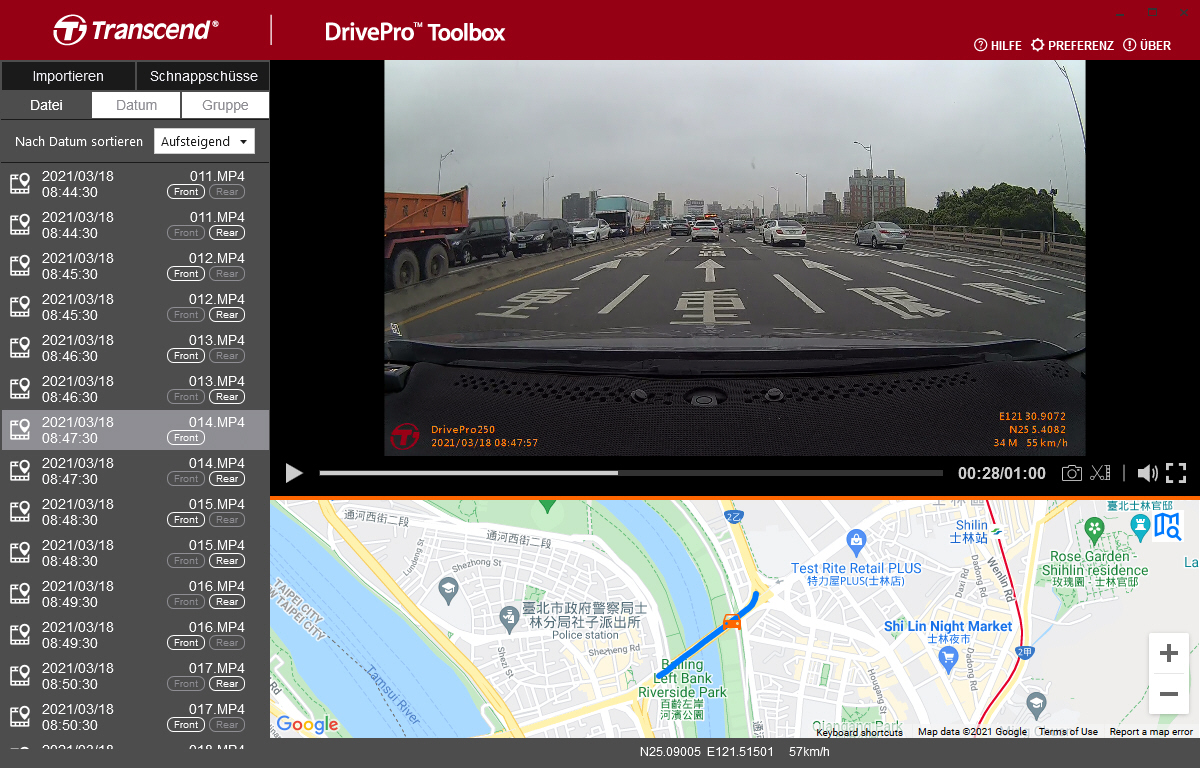
Import von Daten und Schnappschusse (A)
Beim Anschließen der DrivePro an einen Windows-Computer fragt die DrivePro Toolbox den Benutzer automatisch, ob die Videos von der DrivePro importiert werden sollen.
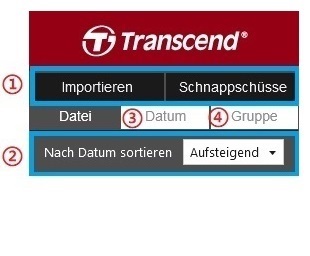
① Tippen Sie auf „Importieren“, um die Videodateien auszuwählen, die Sie importieren möchten. Tippen Sie auf Snapshots, um Snapshot-Dateien zu öffnen.
② Sortieren Sie Videos nach Aufnahmedatum, entweder von alt nach neu oder von neu nach alt.
③ Wählen Sie „Datum“, um Videos anzusehen, die an einem bestimmten Tag aufgenommen wurden.
④ Wählen Sie „Gruppe“. Die Videos werden nach Aufnahmedatum gruppiert.
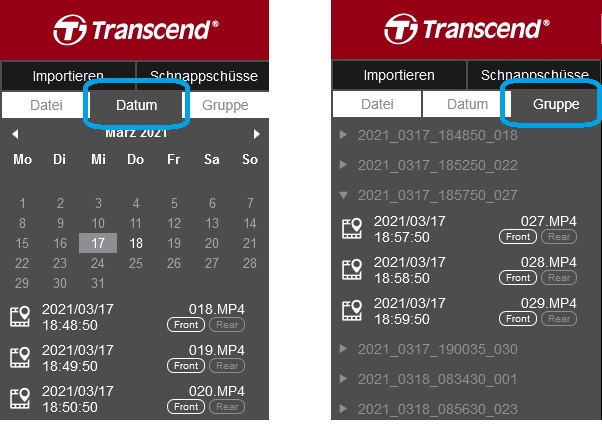
Videobearbeitung, Schnappschüsse und Tools (B)
| Video | ||
| Icon | Merkmal | Beschreibung |
|
|
Snapshot | Erfassen und speichern Sie Schnappschüsse aus dem Video. |
|
|
Trim | Schneiden Sie Ihr Video. |
|
|
Sound | Aktivieren oder deaktivieren Sie den Ton. |
|
|
Full Screen | Spielen Sie das Video im Vollbildmodus ab. |
Videoschnitt
Schritt 1: Clip-Modus aktivieren
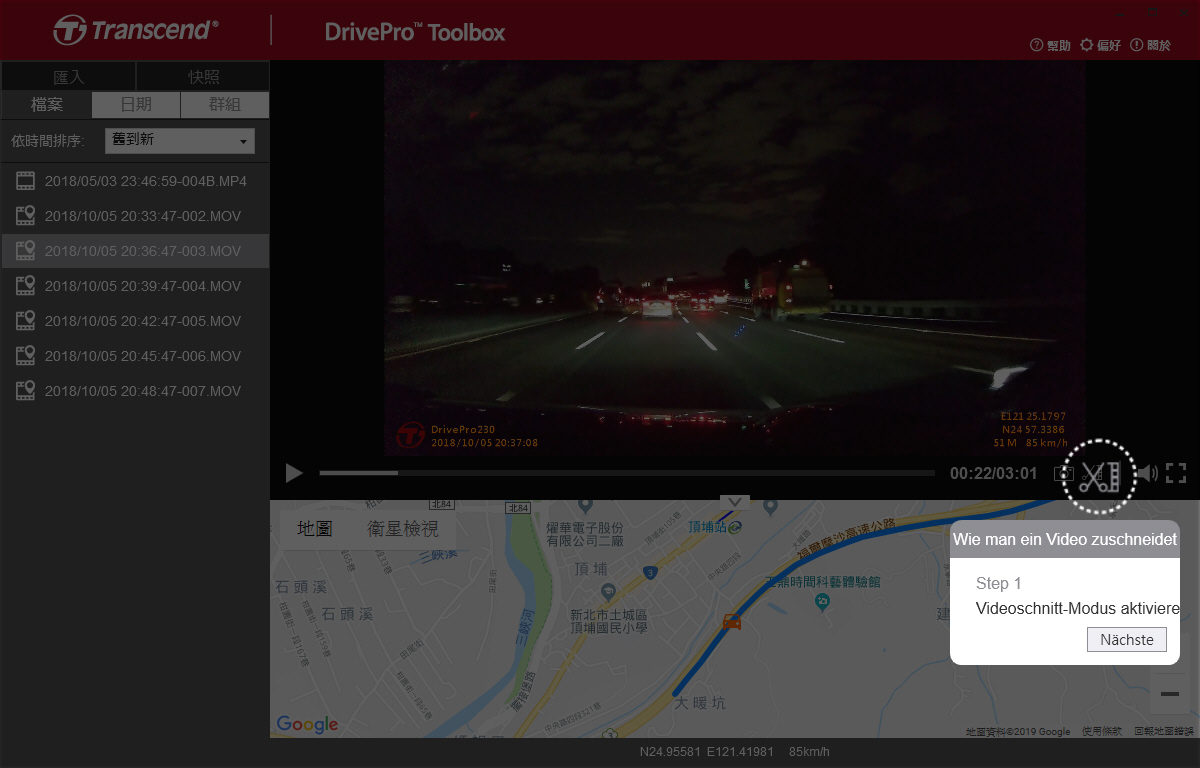
Schritt 2: Geben Sie den Anfang des Videoclips an
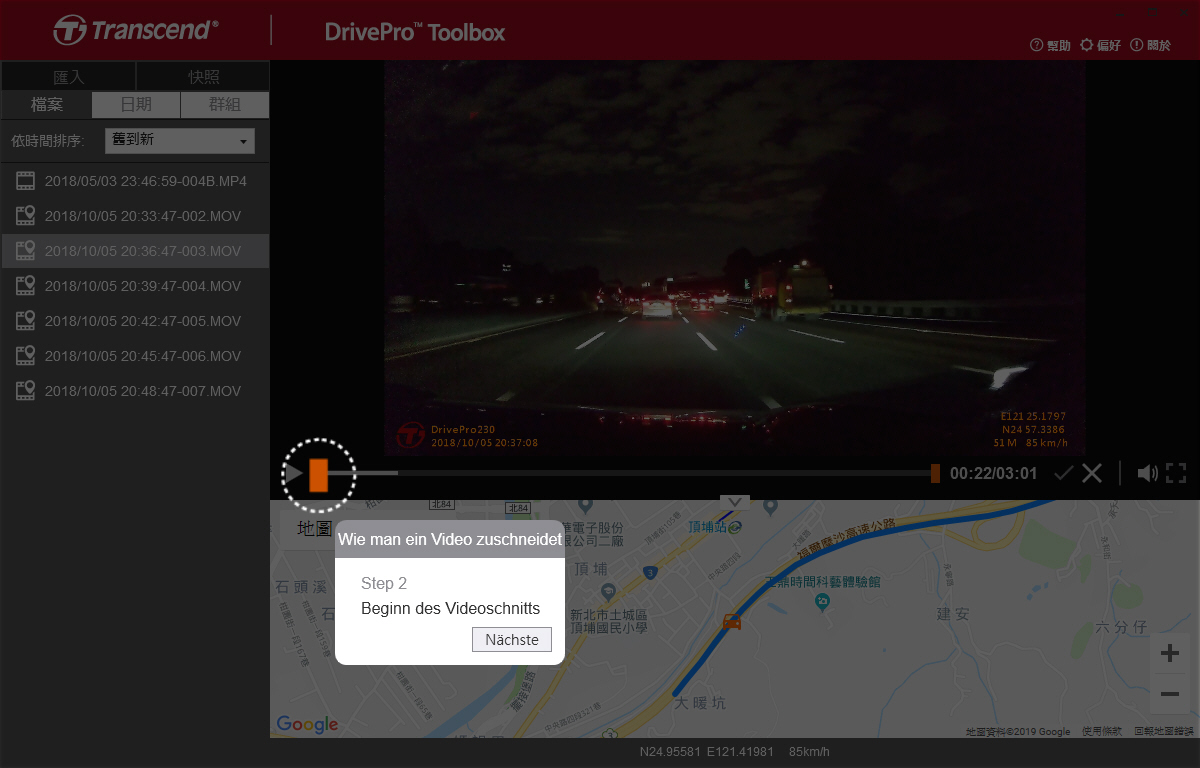
Schritt 3: Geben Sie das Ende des Videoclips an
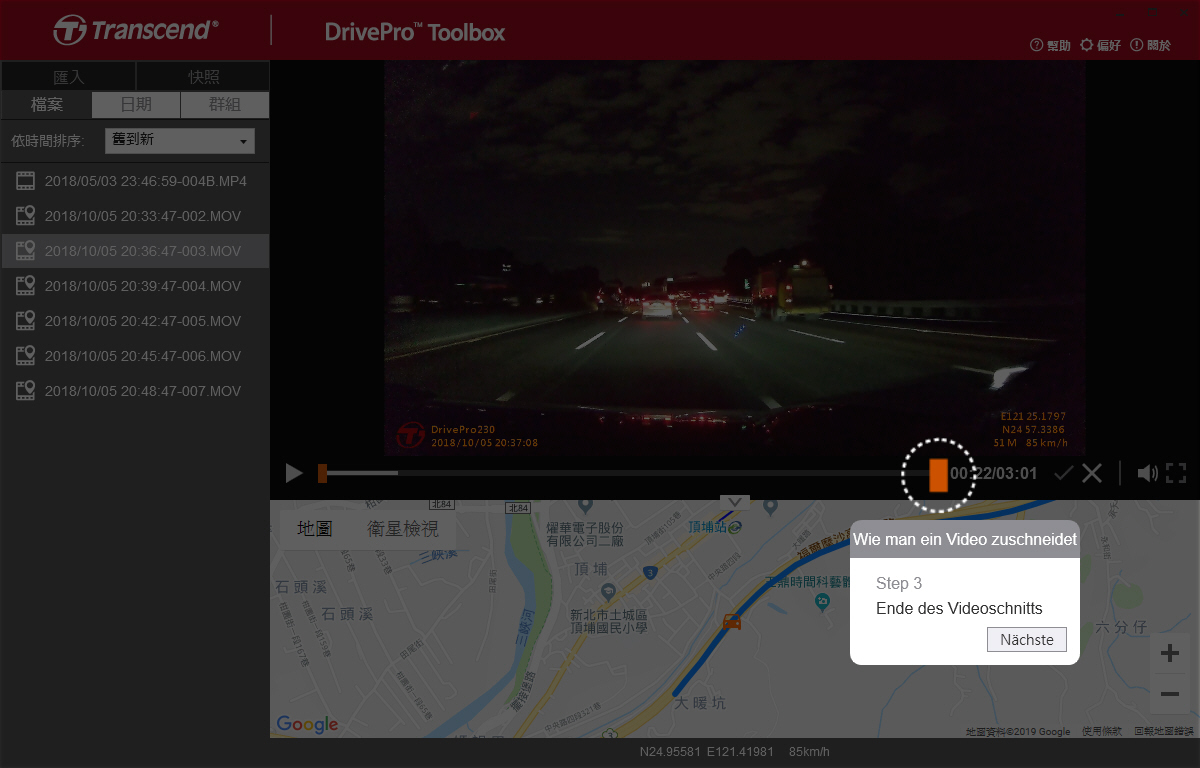
Schritt 4: Speichern Sie den Videoclip
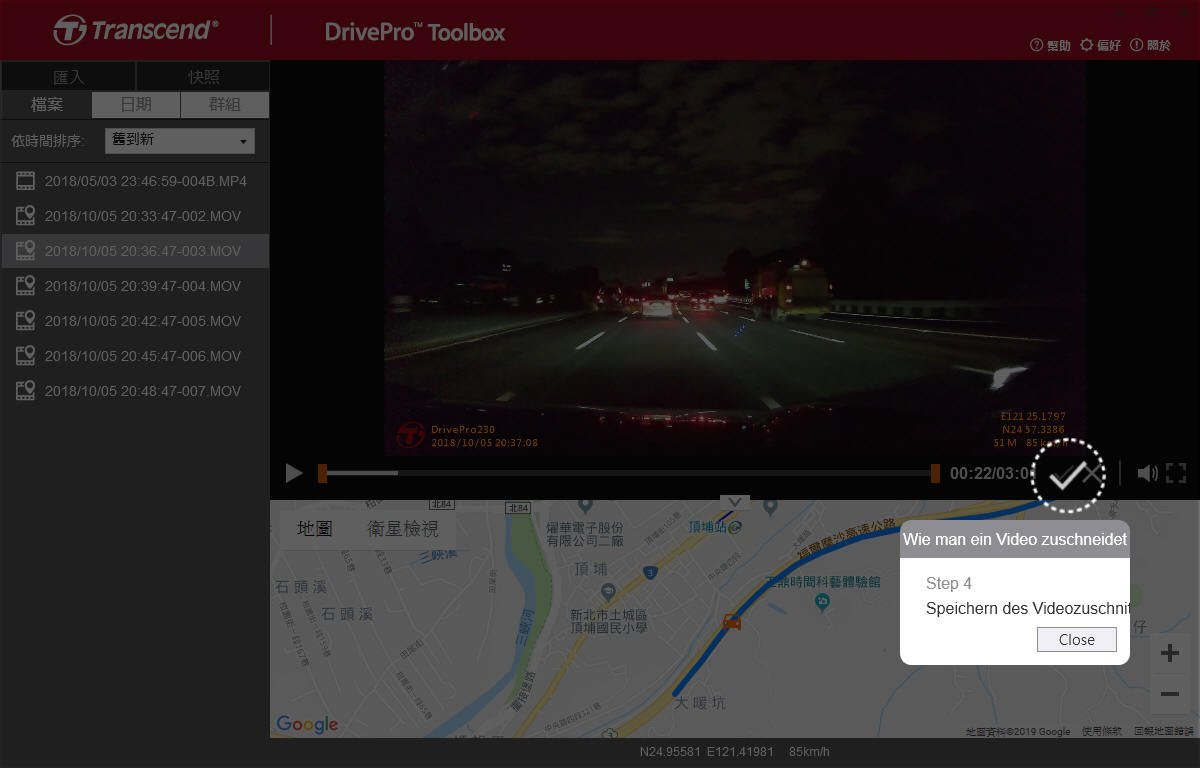
Präferenzeinstellungen (C)
Tippen Sie 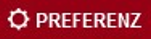 um die Speicherrouten der Videos/Fotos und die Spracheinstellungen zu ändern.
um die Speicherrouten der Videos/Fotos und die Spracheinstellungen zu ändern.
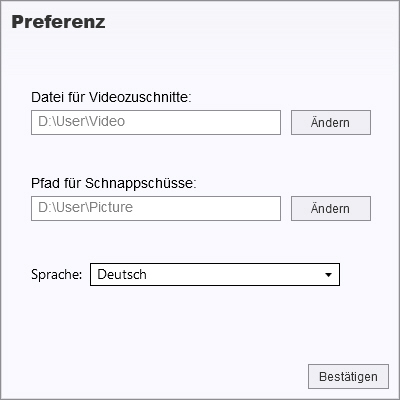
5-2 Übertragen von Dateien auf einen Computer
Option 1:
Entfernen Sie die microSD-Speicherkarte aus der DrivePro und stecken Sie sie in einen kompatiblen Kartenleser, um Dateien auf einen Computer zu übertragen.
Option 2:
- Legen Sie die microSD-Speicherkarte in die DrivePro ein.
- Schließen Sie das kleinere Ende eines USB-Kabels an den Micro-B-USB-Anschluss der DrivePro an.
- Stecken Sie das größere Ende des Kabels in einen freien USB-Anschluss Ihres Computers.

ACHTUNG
- Das DrivePro 20-Paket enthält ein USB-Kabel.
- Um Datenverlust zu vermeiden, befolgen Sie immer die ordnungsgemäßen Entfernungsverfahren, wenn Sie die DrivePro von Ihrem Computer trennen.
- Wenn die DrivePro an einen Computer angeschlossen ist, kann sie nur zum Übertragen von Dateien verwendet werden. Die Funktionen des DrivePro sind derzeit nicht verfügbar. Bitte trennen Sie Ihre DrivePro vom Computer, um die normale Funktion wieder aufzunehmen.
- Formatieren oder Initialisieren Sie die Festplatte NIEMALS, während die DrivePro an Ihren Computer angeschlossen ist, auch nicht, wenn Sie dazu aufgefordert werden.
HINWEIS
Nach dem manuellen Löschen von Dateien auf Ihrer Speicherkarte in macOS können diese Dateien vorübergehend als versteckte Dateien auf der Speicherkarte vorhanden sein und Speicherplatz beanspruchen. Bitte leeren Sie den Papierkorb oder formatieren Sie die Speicherkarte, um den Speicherplatz vollständig freizugeben.
6. Problembehebung
Wenn ein Problem mit Ihrer DrivePro auftritt, lesen Sie bitte die folgenden Anweisungen, bevor Sie Ihre DrivePro zur Reparatur einsenden. Wenn Sie unten keine ideale Lösung für Ihre Frage finden, wenden Sie sich bitte an das Geschäft, in dem Sie das Produkt gekauft haben, an das Servicecenter oder an die örtliche Transcend-Niederlassung. Sie können auch die Website von Transcend besuchen, um häufig gestellte Fragen (FAQ) und technischen Support zu erhalten. Bei Hardwareproblemen lesen Sie bitte das DrivePro-Benutzerhandbuch.
- Das Betriebssystem meines Computers kann meine DrivePro nicht erkennen.
Bitte überprüfen Sie Folgendes: - Ist Ihre DrivePro richtig mit dem USB-Anschluss verbunden? Wenn nicht, ziehen Sie den Stecker heraus und schließen Sie ihn wieder an. Stellen Sie sicher, dass beide Enden der USB-Kabel ordnungsgemäß angeschlossen sind, wie im Benutzerhandbuch gezeigt.
- Sind die USB-Anschlüsse des Computers aktiviert? Wenn nicht, lesen Sie im Benutzerhandbuch Ihres Computers (oder Motherboards) nach, um sie zu aktivieren.
- Keine der DrivePro-Tasten reagiert. (Die Dashcam stürzt ab oder läuft mit Verzögerung.)
- Drehen Sie die Schutzhülle, bis sie sich löst. Verwenden Sie einen dünnen Gegenstand mit flacher Spitze, beispielsweise eine aufgebogene Büroklammer, um die Reset-Taste zu drücken und die Dashcam zurückzusetzen.
7. Sicherheitshinweise
Diese Nutzungs- und Sicherheitsrichtlinien sind WICHTIG! Bitte befolgen Sie diese sorgfältig, um Ihre Sicherheit zu gewährleisten und Ihre DrivePro vor möglichen Schäden zu schützen.
- Allgemeine Verwendung
- Bedienen Sie die DrivePro aus Sicherheitsgründen nicht und nutzen Sie die DrivePro-App nicht während der Fahrt.
- Vermeiden Sie es, die DrivePro einer Umgebung mit extremen Temperaturen auszusetzen.
- Verwenden Sie die DrivePro nicht in einer Umgebung mit starken Magnetfeldern oder übermäßigen Vibrationen.
- Verwenden Sie ausschließlich den von Transcend bereitgestellten Adapter. Andere Autoadapter sind möglicherweise nicht mit der DrivePro kompatibel.
- Montageort
- Stellen Sie die DrivePro niemals an einer Stelle auf, an der die Sicht des Fahrers behindert wird.
- Datenbackup
- Transcend übernimmt KEINE Verantwortung für Datenverlust oder -schäden während des Betriebs. Wir empfehlen Ihnen dringend, die Daten Ihrer Speicherkarte für Ihre Dashcam regelmäßig auf einem Computer oder einem anderen Speichermedium zu sichern.
- Um beim Anschluss Ihrer DrivePro an einen Computer hohe USB 2.0-Datenübertragungsraten zu gewährleisten, überprüfen Sie bitte, ob auf dem Computer die richtigen USB-Treiber installiert sind. Wenn Sie nicht sicher sind, wie Sie dies überprüfen können, lesen Sie bitte im Benutzerhandbuch des Computers oder Motherboards nach, um Informationen zum USB-Treiber zu erhalten.
- IP (Ingress Protection) 68 Bewertung
- Die DrivePro 20 verfügt über die internationale Schutzart IP68 und widersteht Staub, Schmutz, Spritzern oder Sprühnebel. Sein Schutz gegen das Eindringen fester Gegenstände/Flüssigkeiten bedeutet nicht, dass er unbesiegbar ist. Die Schutzstufe kann sich mit der Nutzung des Geräts verringern. Schäden, die durch eine Flüssigkeit verursacht werden, fallen nicht unter die Garantieleistung.
- Verwenden Sie die DrivePro 20 nicht im/unter Wasser.
- Verwenden Sie DrivePro 20 nicht in Umgebungen mit hohen Temperaturen und hoher Luftfeuchtigkeit, wie z. B. Sauna, Dampfbad oder Duschraum.
- Stellen Sie vor dem Laden sicher, dass das Ladekabel trocken ist.
- Fehlfunktionen oder Schäden aufgrund unsachgemäßer Verwendung fallen nicht unter die eingeschränkte Garantieleistung.
WARNUNG
- Die DrivePro 20 ist nicht flüssigkeitsbeständig, wenn die Schutzhülle nicht festgezogen wird.
- Wiederaufladbare Batterien können unter extremen Bedingungen auslaufen. Falsche oder missbräuchliche Verwendung kann zu folgenden Gefahren führen:
• Überhitzung
• Brand
• Explosion
• Rauchentwicklung
8. Specifikationen

| DrivePro 20 | |
| Dimensionen | 90.2 mm x 30 mm x 30 mm (3.55" x 1.18" x 1.18") |
| Gewicht | 74 g (2.6 oz) |
| Schnittstelle | USB 2.0 |
| Speicherkapazität | 32GB microSD-Speicherkarte inklusive / 64GB microSD-Speicherkarte inklusive |
| Unterstützte Speicherkarten | Produktspezifikationen finden Sie auf der offiziellen Website |
| WLAN Protokoll | 802.11n |
| Frequenz | 2.4 GHz |
| Linse | F/2.8, 140° (diagonal) |
| Video Format | MP4 (H.264: up to 1920×1080 60FPS) |
| Resolution / Frame Rate | Full HD (1920×1080) 30/60FPS HD (1280×720) 30/60FPS |
| Betriebstemperatur | -10°C (14°F) ~ 60°C (140°F) |
| Lagertemperatur | -25°C (-13°F) ~ 70°C (158°F) |
| Batterie | Li-Polymer 1140 mAh |
| Batterielaufzeit | 4 hours (Max.) |
| Stromversorgung | Input DC 5V / 2A (Max.) |
| IP Klasse | IP68 |
| Zertifikate | CE / UKCA / FCC / BSMI / NCC / MIC / KC / EAC / RCM |
| Garantie | Zwei Jahre eingeschränkte Garantie |
| Hinweis | Zusätzlich zur mitgelieferten microSD-Karte empfehlen wir die High Endurance microSD-Karten oder MLC-basierten Speicherkarten von Transcend, um die beste Aufnahmeleistung zu gewährleisten. |
9. EU Compliance Statement
Transcend Information hereby declares that all CE marked Transcend products incorporating radio equipment functionality are in compliance with Directive 2014/53/EU.
The full text of the EU declaration of conformity is available at the following internet address:
https://www.transcend-info.com/eu_compliance

| Dashcam / Body Camera series | ||
| Frequency: 2400 MHz to 2483.5 MHz |
Maximum transmit power: < 100 mW |
|
10. Recycling and Environmental Protection
For more information on recycling the product (WEEE) and battery disposal, please refer to the following link:
https://www.transcend-info.com/about/green
11. Federal Communications Commission (FCC) Statement
This device complies with Part 15 FCC Rules. Operation is subject to the following two conditions: (1) This device may not cause harmful interference. (2) This device must accept any interference received including interference that may cause undesired operation.
This Equipment has been tested and found to comply with the limits for a Class B digital device, pursuant to Part 15 of the FCC rules. These limits are designed to provide reasonable protection against harmful interference in a residential installation. This equipment generates, uses and can radiate radio frequency energy and, if not installed and used in accordance with the instructions, may cause harmful interference to radio communications. However, there is no guarantee that interference will not occur in a particular installation. If this equipment does cause harmful interference to radio or television reception, which can be determined by turning the equipment off and on, the user is encouraged to try to correct the interference by one or more of the following measures:
- Reorient or relocate the receiving antenna.
- Increase the separation between the equipment and receiver.
- Connect the equipment into an outlet on a circuit different from that to which the receiver is connected.
- Consult the dealer or an experienced radio/TV technician for help.
RF Exposure Information (SAR)
This equipment complies with the FCC portable RF exposure limit set forth for an uncontrolled environment. The exposure standard for wireless devices employing a unit of measurement is known as the Specific Absorption Rate, or SAR. The SAR limit set by the FCC is 1.6W/kg.
This equipment could be installed and operated with minimum distance 0cm between the radiator & your body.
-
Any changes or modifications not expressly approved by the party responsible for compliance could void the authority to operate equipment.
-
This device and its antenna must not be co-located or operating in conjunction with any other antenna or transmitter.
Transcend Information Inc (USA)
1645 North Brian Street, Orange, CA 92867, U.S.A
TEL: +1-714-921-2000
12. Garantiebestimmungen
Die Garantiezeit dieses Produkts finden Sie auf der Verpackung. Einzelheiten zu den Garantiebedingungen und Garantiezeiträumen finden Sie unter dem untenstehenden Link:
https://www.transcend-info.com/warranty
13. GNU General Public License (GPL) Disclosure
Please visit
https://www.transcend-info.com/Legal/?no=10 to view more information on open-source licensing.
14. End-User License Agreement (EULA)
For details of software license terms, please refer to the following link:
https://www.transcend-info.com/legal/gpl-disclosure-eula
15. Eurasian Conformity Mark (EAC)